Introduction
Microsoft OneNote est une application de prise de notes puissante qui vous aide à organiser vos pensées, idées et informations importantes. Cependant, avec le temps, vous pouvez accumuler de nombreux carnets, dont certains dont vous n’avez peut-être plus besoin. Supprimer un carnet OneNote peut vous aider à nettoyer votre espace de travail numérique et à vous concentrer uniquement sur le matériel essentiel. Ce guide complet vous guidera à travers les étapes de suppression d’un carnet de OneNote sur les ordinateurs portables Windows et Mac, la gestion du contenu supprimé et la résolution des problèmes courants.
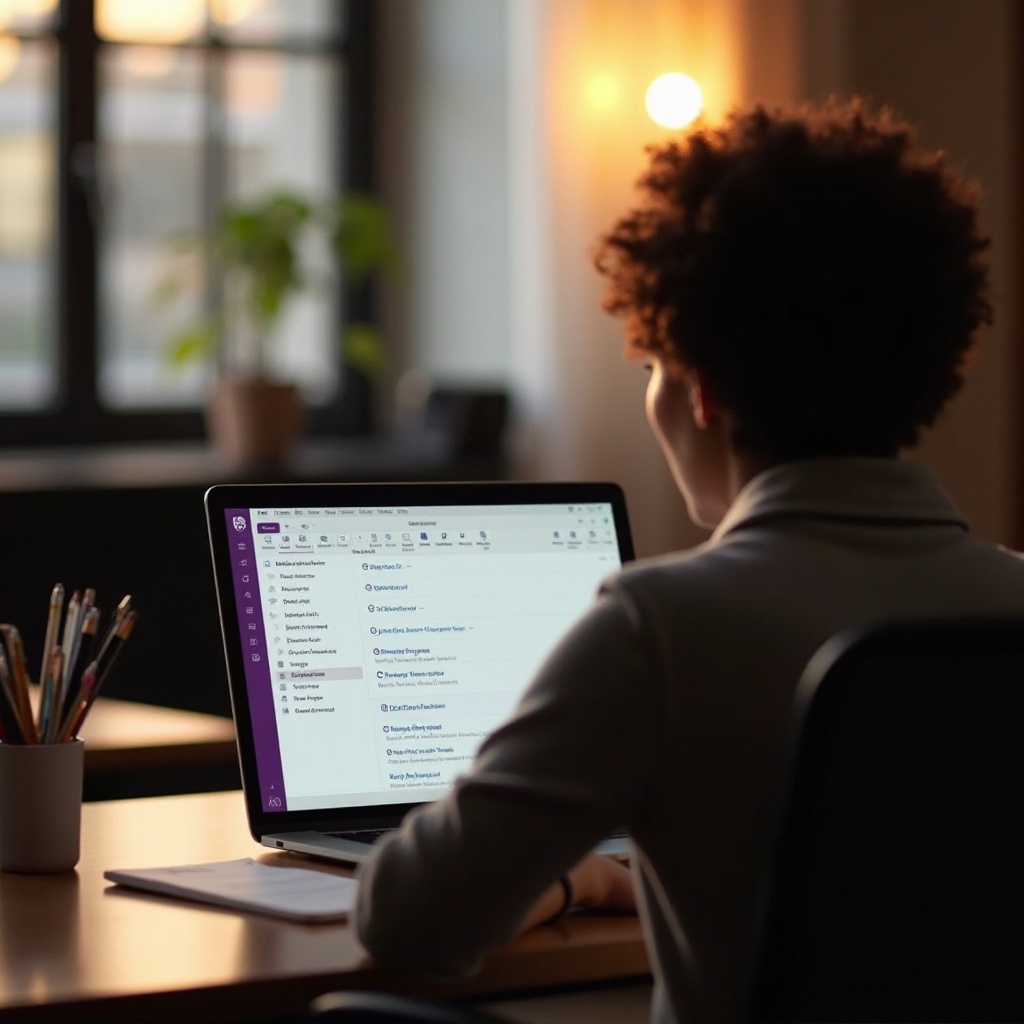
Comprendre les carnets OneNote
OneNote organise vos notes dans différents carnets, chacun composé de sections et de pages. Cette structure imite un carnet papier traditionnel, le rendant intuitif et facile à utiliser. Chaque carnet sert de conteneur pour vos notes, et vous pouvez créer autant de carnets que vous en avez besoin pour divers projets, sujets ou catégories personnelles.
Gérer ces carnets efficacement est crucial pour maintenir un espace de travail sans encombrement et organisé. Que vous utilisiez OneNote pour l’école, le travail ou des projets personnels, il est essentiel de savoir comment gérer et, si nécessaire, supprimer des carnets.
Préparer la suppression d’un carnet OneNote
Avant de vous lancer dans la suppression d’un carnet OneNote, il est important de vous assurer que vous supprimez le bon. Suivez ces étapes préparatoires :
- Revoir le contenu du carnet : Ouvrez le carnet et examinez son contenu en profondeur. Assurez-vous qu’il ne contient pas d’informations importantes dont vous pourriez avoir besoin plus tard.
- Sauvegarder les notes importantes : Si certaines sections ou pages sont précieuses, envisagez de les sauvegarder ou de les déplacer vers un autre carnet.
- Synchroniser vos notes : Synchronisez votre application OneNote pour vous assurer que toutes les modifications, ajouts et mises à jour sont sauvegardés sur tous les appareils.
Une fois que vous avez examiné et sauvegardé les notes importantes, vous êtes prêt à procéder à la suppression d’un carnet. Cela garantira qu’aucun contenu précieux ne soit perdu dans le processus.
Comment supprimer un carnet OneNote sur les ordinateurs portables Windows
Étape 1 : Ouvrir OneNote
- Lancez l’application OneNote sur votre ordinateur portable Windows.
- Connectez-vous avec votre compte Microsoft si nécessaire.
Étape 2 : Trouver le carnet
- Accédez à la section « Ouvrir » dans la barre latérale pour voir la liste de vos carnets.
- Identifiez le carnet spécifique que vous souhaitez supprimer.
Étape 3 : Supprimer le carnet
-
Fermer le carnet :
-
Cliquez avec le bouton droit sur le nom du carnet.
-
Sélectionnez « Fermer ce carnet ».
-
Supprimer de OneDrive :
-
Ouvrez OneDrive dans votre navigateur web.
- Accédez au dossier « Documents » ou au dossier où sont stockés vos carnets OneNote.
-
Trouvez le carnet que vous souhaitez supprimer, cliquez-droit dessus et sélectionnez « Supprimer ».
-
Confirmer la suppression :
-
Vérifiez la corbeille de OneDrive pour vous assurer que le carnet s’y trouve. Si vous souhaitez le supprimer définitivement, vous pouvez vider la corbeille.
En suivant ces étapes, vous pouvez supprimer avec succès un carnet OneNote de votre ordinateur portable Windows, ce qui simplifie votre espace de travail numérique.
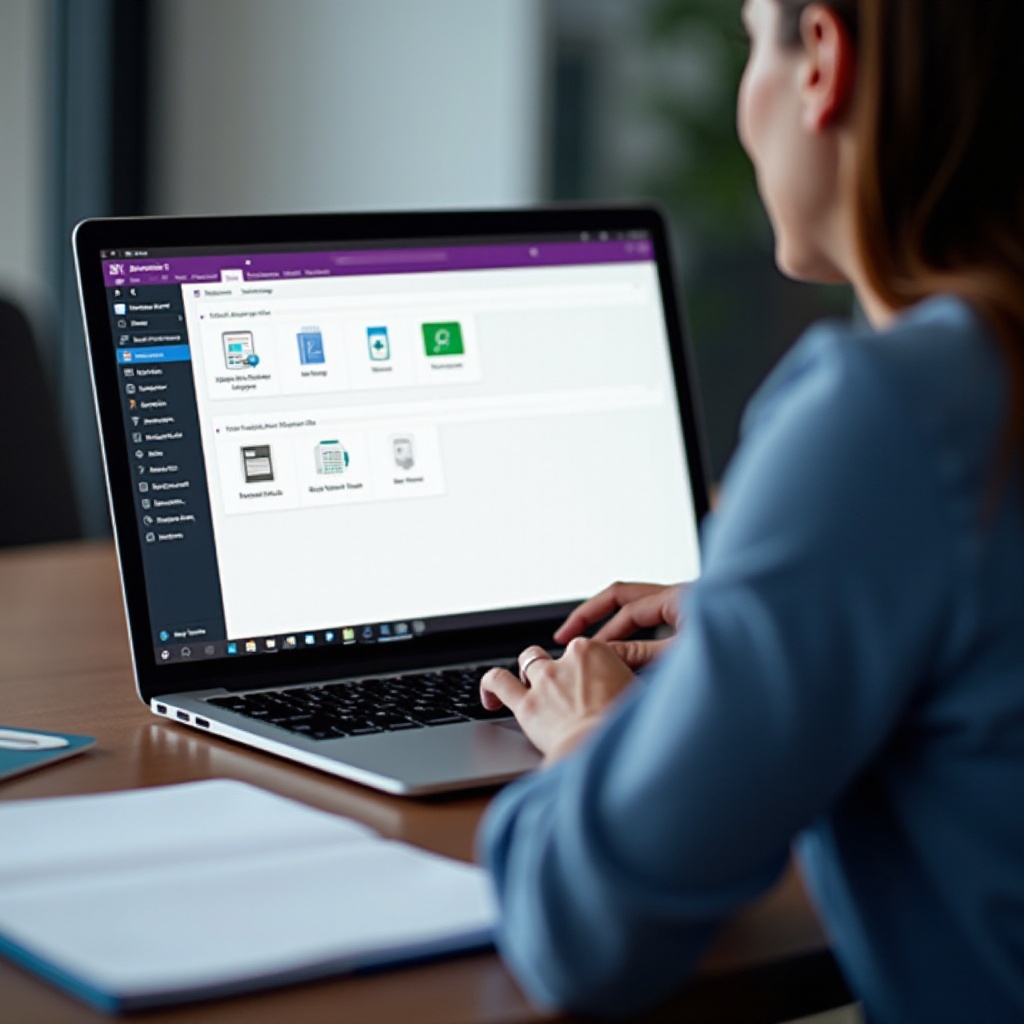
Comment supprimer un carnet OneNote sur les ordinateurs portables Mac
Que vous utilisiez Windows ou Mac, supprimer un carnet OneNote aide à garder vos prises de notes organisées. Passons maintenant aux étapes pour les ordinateurs portables Mac.
Étape 1 : Ouvrir OneNote pour Mac
- Lancez OneNote sur votre ordinateur portable Mac.
- Connectez-vous en utilisant vos identifiants de compte Microsoft si nécessaire.
Étape 2 : Trouver le carnet
- Accédez au menu déroulant « Carnets ».
- Parcourez la liste et identifiez le carnet que vous souhaitez supprimer.
Étape 3 : Supprimer le carnet
-
Fermer le carnet :
-
Cliquez-contrôle (clic droit) sur le nom du carnet que vous souhaitez supprimer.
-
Sélectionnez « Fermer ce carnet ».
-
Supprimer de OneDrive :
-
Ouvrez OneDrive via votre navigateur web sur Mac.
- Accédez à l’endroit où vos carnets OneNote sont situés dans OneDrive.
-
Identifiez et supprimez le carnet en cliquant droit et en sélectionnant « Supprimer ».
-
Confirmer la suppression :
-
Accédez à la corbeille de OneDrive pour vous assurer que le carnet y est stocké. Videz la corbeille si vous souhaitez supprimer définitivement le carnet.
En complétant ces étapes, vous pouvez efficacement supprimer un carnet de OneNote sur un ordinateur portable Mac, ce qui vous aide à garder vos notes organisées.
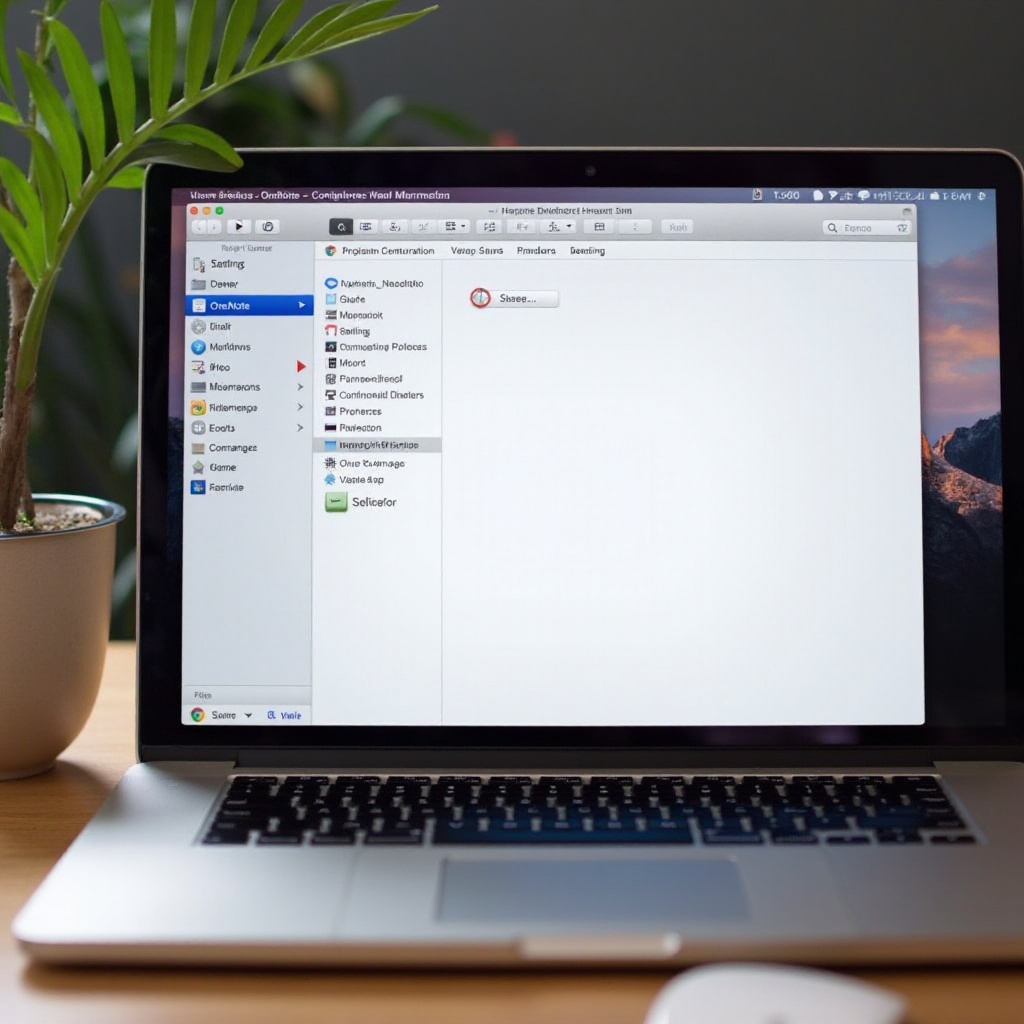
Gérer le contenu supprimé
Supprimer des carnets soulève des inquiétudes concernant la perte et la récupération de données. Voici comment gérer efficacement le contenu supprimé :
- Vérifiez la corbeille de OneDrive : Le carnet supprimé sera déplacé dans la corbeille de OneDrive, où il restera pendant 30 jours. Vous pouvez le restaurer pendant cette période si nécessaire.
- Exporter les sections importantes : Exportez toujours les sections et pages cruciales avant la suppression. Vous pouvez les enregistrer en tant que PDF ou les transférer vers un autre carnet.
- Organisation : Nettoyez et organisez régulièrement vos carnets, en déplaçant les carnets inutiles vers un système d’archivage dédié avant de les supprimer.
Une gestion efficace du contenu garantit que les suppressions accidentelles ne provoquent pas de pertes permanentes.
Résolution des problèmes courants
Supprimer des carnets ne se passe pas toujours sans encombre. Voici des solutions aux problèmes courants :
-
Impossible de trouver l’option de suppression :
-
Assurez-vous d’avoir les permissions correctes. Seul le propriétaire du carnet ou une personne ayant les accès appropriés peut supprimer des carnets.
-
Synchronisez votre application OneNote pour vérifier si le problème est résolu.
-
Le carnet n’est pas trouvé dans OneDrive :
-
Vérifiez tous les dossiers de OneDrive, surtout si les carnets sont imbriqués dans d’autres dossiers.
-
Recherchez le nom du carnet en utilisant la barre de recherche OneDrive pour localiser les fichiers cachés.
-
Erreurs de suppression :
-
Fermez le carnet dans OneNote avant la suppression dans OneDrive.
- Videz le cache de votre navigateur et essayez de le supprimer de nouveau.
Ces étapes de dépannage devraient aider à résoudre tous les problèmes courants rencontrés lors de la suppression de carnet.
Conclusion
Supprimer un carnet de OneNote peut sembler intimidant, mais avec les bonnes étapes, c’est un processus simple. Que vous utilisiez Windows ou Mac, suivre ce guide garantit un environnement de prise de notes organisé et sans encombrement. N’oubliez pas de revoir et sauvegarder vos notes importantes, de gérer le contenu supprimé avec sagesse et de résoudre tout problème qui pourrait survenir. Avec ces étapes, vous pouvez profiter d’une expérience OneNote plus fluide et plus efficace.
Questions Fréquemment Posées
Comment puis-je récupérer un carnet OneNote supprimé accidentellement ?
Vérifiez la Corbeille de OneDrive dans les 30 jours suivant la suppression. Cliquez avec le bouton droit sur le carnet et sélectionnez ‘Restaurer’ pour le récupérer.
La suppression d’un carnet dans OneNote le supprime-t-elle de tous les appareils ?
Oui, la suppression d’un carnet de OneDrive le supprime de tous les appareils synchronisés avec ce compte.
Que dois-je faire si je ne trouve pas l’option de suppression dans OneNote ?
Assurez-vous que vous avez les autorisations nécessaires et que vous regardez dans le bon dossier. Synchronisez OneNote et réessayez.
